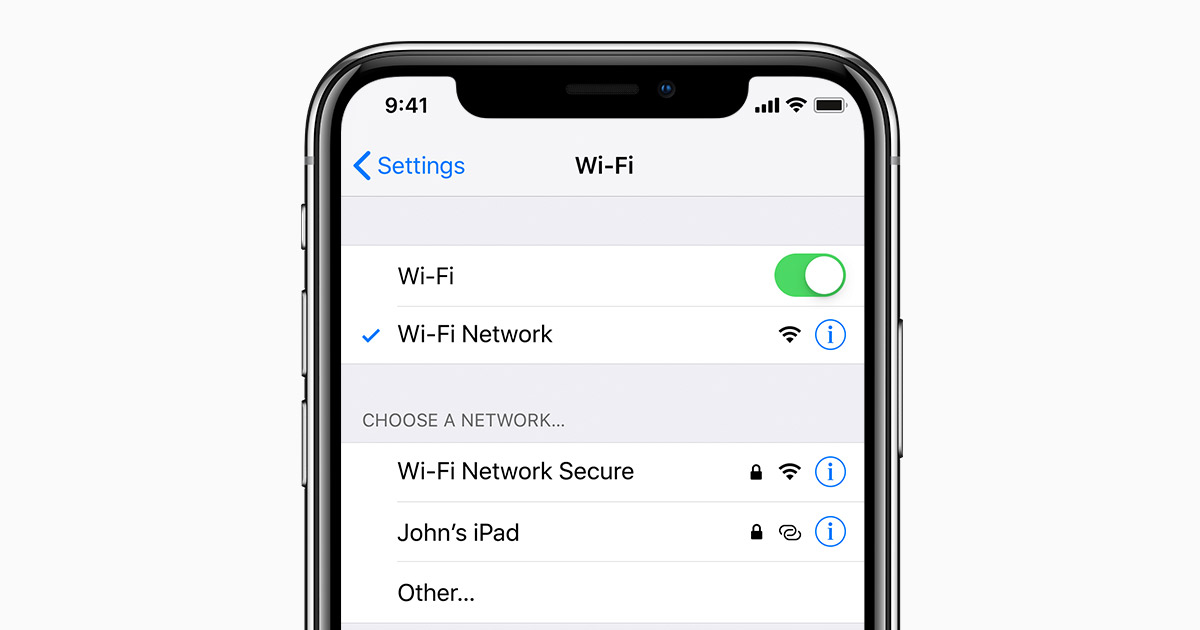Cách khắc phục lỗi luôn hiển thị xác thực iCloud hoặc lỗi Apple ID không được hỗ trợ ở iPhone XS MAX
Bài viết này nêu lên một số cách giải quyết và giải pháp tiêu chuẩn cho sự cố về iCloud trên iPhone XS Max mới. Đọc tiếp để tìm hiểu phải làm gì nếu bạn không thể đăng nhập vào iCloud trên thiết bị iOS mới của mình và thay vào đó, nó sẽ nhắc xác thực iCloud hoặc lỗi Apple ID không được hỗ trợ.
Với iCloud, bạn có thể lưu trữ và truy cập một cách an toàn tất cả các tệp quan trọng của mình như ảnh, video, lịch sử cuộc gọi và các dữ liệu quan trọng khác. Tuy nhiên, có một số yếu tố có thể biến những lợi ích này thành rắc rối. Và đây là khi bạn nhận ra rằng iCloud không hoạt động trên iPhone của bạn.
Đúng như tên gọi, bạn sẽ có thể sử dụng các dịch vụ iCloud trên thiết bị của mình do thông tin tài khoản iCloud không chính xác. Điều này có nghĩa là bạn có thể đã nhập sai ID hoặc mật khẩu khi đăng nhập vào iCloud. Nhưng cũng có những yếu tố khác sẽ gây ra lỗi tương tự và điều đó bao gồm các sự cố mạng, mất điện ảnh hưởng đến dịch vụ iCloud và các bản cập nhật tệ. Điều tương tự có thể xảy ra nếu bạn đăng nhập vào iCloud trên nhiều thiết bị bằng các thông tin tài khoản hoặc ID Apple khác nhau. Thực tế, có nhiều yếu tố khác cần xem xét khi khắc phục lỗi iCloud này trên thiết bị của bạn. Đọc thêm để tìm hiểu làm thế nào để giải quyết vấn đề này.
Trước bất cứ điều gì khác, nếu bạn gặp vấn đề với thiết bị của mình, hãy thử duyệt qua trang xử lý sự cố của chúng tôi vì chúng tôi đã giải quyết một số vấn đề với thiết bị này. Điều lạ lùng là chúng tôi đã từng đăng 1 bài viết về cách giải quyết các vấn đề tương tự. Hãy thử tìm các vấn đề có dấu hiệu tương tự với những gì bạn hiện đang mắc phải và cảm thấy thoải mái khi sử dụng các giải pháp mà chúng tôi đề xuất. Nếu chúng vẫn không cải thiện hoặc bạn phải cần sự giúp đỡ của chúng tôi, hãy trả lời những câu hỏi dưới đây của chúng tôi và gửi đến viettopcare.vn để chúng tôi giải đáp thắc mắc cho bạn.
Làm cách nào để khắc phục sự cố iPhone XS Max với lỗi xác thực iCloud?
Trước khi khắc phục sự cố iPhone XS Max, hãy kiểm tra và đảm bảo rằng cài đặt ngày và giờ chính xác. Đồng thời đảm bảo rằng thiết bị của bạn đang chạy phiên bản iOS. IPhone XS Max đi kèm với nền tảng iOS 12 được cài đặt sẵn. Bạn có thể kiểm tra các bản cập nhật mới để tải xuống bằng cách vào menu chọn Settings-> General-> Software Update, sau đó làm theo lời hướng dẫn trên màn hình để tải xuống và cài đặt bản cập nhật iOS mới có sẵn.
Giải pháp đầu tiên: Đăng xuất khỏi tài khoản iCloud của bạn sau đó khởi động lại.
Các vấn đề liên quan đến tài khoản thường được khắc phục bằng cách đăng xuất và vào lại tài khoản. Do đó, điều này cũng có thể được xem xét trong số các bước đầu tiên khi xử lý lỗi xác thực iCloud hoặc lỗi Apple ID không được hỗ trợ trên thiết bị của bạn.
Để đăng nhập và đăng xuất iCloud thông qua trình duyệt web trên máy tính của bạn, hãy làm theo các bước sau:
- Điều hướng đến iCloud.com và đăng nhập vào tài khoản iCloud của bạn bằng cách nhập ID Apple và mật khẩu của bạn. Mã xác minh gồm sáu chữ số sau đó sẽ được gửi đến thiết bị của bạn.
- Nhập mã xác minh để xác nhận việc đăng nhập iCloud.
- Quay lại trang iCloud và làm theo gợi ý trên màn hình để tiếp tục đăng nhập vào tài khoản iCloud của bạn.
- Nếu bạn đã đăng nhập vào tài khoản iCloud của mình, tất cả những gì bạn cần làm là nhấp vào menu iCloud Settings từ trang iCloud và sau đó chọn tùy chọn để Sign Out.
Để đăng xuất iCloud trên iPhone XS Max, bạn làm theo những bước sau:
- Chọn Settings.
- Gõ [tên của bạn].
- Sau đó kéo xuống và ấn nút Sign Out.
Thực hiện tiếp theo phần còn lại của hướng dẫn trên màn hình để hoàn tất quy trình đăng xuất. Sau khi đăng xuất khỏi iCloud, hãy khởi động lại iPhone của bạn sau đó đăng nhập lại vào iCloud bằng các bước sau:
- Nhấn vào tùy chọn để Đăng nhập vào [thiết bị] của bạn.
- Điền ID và Password Apple.
- Nếu bạn bảo vệ tài khoản của mình bằng xác thực hai yếu tố, hãy nhập mã xác minh gồm sáu chữ số và gõ đầy đủ vào.
Khởi động lại iPhone của bạn sau khi đăng nhập thành công vào tài khoản iCloud của bạn, sau đó thử và xem lỗi đã hết chưa và các dịch vụ iCloud đã hoạt động bình thường trên thiết bị của bạn chưa.
Giải pháp thứ hai: Làm mới kết nối Wi-Fi internet của bạn.
Lỗi kết nối mạng cũng là một trong những yếu tố có thể gây kích hoạt lỗi iCloud. Để xóa điều này, hãy restart Wi-Fi của bạn. Cách đơn giản nhất để làm mới kết nối internet Wi-Fi trên iPhone XS Max của bạn là truy cập menu chọn Settings-> Wi-Fi. Sau đó chạm vào công tắc để tắt Wi-Fi và sau đó bật lại ngay. Ngoài ra, bạn có thể đi tới menu chọn Settings-> Airplane Mode và sau đó bật công tắc Airplane Mode để bật và tắt lại. Bật Airplane Mode cho phép radio không dây hoặc các tính năng Wi-Fi của điện thoại không hoạt động và ngược lại. Vì vậy, nó giống như cung cấp cho các tính năng khởi động lại nhanh chóng. Thực tế nó cung cấp một số kết quả tích cực khi xử lý lỗi kết nối Wi-Fi nhỏ hoặc các sự cố liên quan đến mạng trên điện thoại.
Giải pháp thứ ba: Đặt lại cài đặt mạng (network settings) trên iPhone XS Max của bạn.
Nếu phương pháp trước đó không giúp ích gì cho bạn và bạn vẫn thấy lỗi tương tự khi thử sử dụng iCloud, thì bạn có thể sử dụng cài lại network settings. Làm như vậy sẽ xóa tất cả các network settings tùy chỉnh trên điện thoại, kể cả các cài đặt gây ra xung đột và lỗi. Theo dõi cách làm ở dưới đây nhé:
- Nhấn Settings từ màn hình chính.
- Nhấn General.
- Kéo tìm và nhấn Reset.
- Chọn tùy chọn Reset Network Settings.
- Nếu được nhắc, hãy nhập mật mã thiết bị của bạn để tiếp tục.
- Sau đó nhấn tùy chọn để xác nhận thiết lập lại network settings.
Khi iPhone của bạn kết thúc việc thiết lập lại network settings, nó sẽ tự khởi động lại. Chỉ cần đợi cho đến khi nó khởi động xong và sau đó bạn có thể bật lại Wi-Fi và kết nối lại với Internet.
Xem thêm: Giá thay màn hình iPhone X
Giải pháp thứ tư: Đặt lại mật khẩu Apple ID của bạn (tùy chọn).
Mật khẩu mà bạn đã nhập có thể không chính xác, đó có thể là lý do tại sao các lần đăng nhập iCloud trước đó không thành công.
Nếu bạn đã được nhắc nhở với lỗi xác thực không thành công vì bạn quên mật khẩu Apple ID, thì bạn có thể đặt lại mật khẩu của mình bằng cách truy cập apple.com sau đó vào phần tài khoản Apple ID. Dưới đây là cách thức hoạt động của nó:
- Điều hướng đến trang web appleidaccount.apple.com trên trình duyệt của bạn.
- Nhập Apple ID username của bạn vào trường đã cho, nếu cần.
- Sau đó nhấn vào liên kết có nội dung Quân mật khẩu Apple ID (Forget Apple ID or Password).
Thực hiện theo các hướng dẫn còn lại trên màn hình để đặt lại hoặc truy xuất mật khẩu của bạn, sau đó thử lại và đăng nhập bằng một Apple ID và mật khẩu mới được đăng ký lại.
Giải pháp thứ năm: Khôi phục iPhone XS Max của bạn về trạng thái mặc định ban đầu của nó, sau đó thiết lập mới lại.
Bạn có thể phải xem xét lựa chọn thiết lập lại tổng thể để xóa mọi thứ khỏi thiết bị của mình và sau đó khôi phục cài đặt mặc định. Bất kỳ thông tin đăng nhập và tài khoản không hợp lệ sẽ bị xóa. Chỉ cần đừng quên sao lưu tất cả dữ liệu quan trọng bạn đã lưu trên bộ nhớ điện thoại để bạn vẫn có thể khôi phục chúng sau đó. Nếu bạn muốn thử, thì đây là cách nhanh hơn để thực hiện khôi phục cài đặt tổng thể hoặc khôi phục cài đặt gốc trên iPhone XS Max của bạn:
- Nhấn Settings từ màn hình chính.
- Nhấn General.
- Cuộn đến và nhấn Reset.
- Chọn tùy chọn để xóa tất cả nội dung và cài đặt (Erase All Content and Settings). Đây là tùy chọn để thiết lập lại tổng thể iPhone XS của bạn.
- Nhập mật mã xác nhận thiết bị của bạn khi được yêu cầu.
- Sau đó nhấn tùy chọn để xác nhận khôi phục cài đặt gốc.
iPhone của bạn sẽ tự khởi động lại ngay sau khi nó hoàn thành việc xóa thiết bị của bạn. Sau khi khởi động lại, các thiết lập mặc định được khôi phục. Sau đó, bạn có thể tiến hành quá trình thiết lập ban đầu và thiết lập tài khoản iCloud của mình giống như lần đầu tiên bạn làm như vậy. Hãy chắc chắn việc nhập thông tin chính xác lần này. Nếu bạn quên thông tin đăng nhập của mình, thì nó sẽ bị ảnh hưởng.
Nếu không có giải pháp nào đưa ra giúp bạn và bạn vẫn nhận được cùng một xác thực iCloud hoặc lỗi xác thực ID Apple trên iPhone XS Max của mình, thì lúc đó bạn nên tìm thêm sự trợ giúp từ Hỗ trợ iCloud của Apple (Apple’s iCloud Support). Nếu lỗi bắt đầu sau khi cài đặt bản cập nhật iOS mới và nó vẫn tồn tại, thì vấn đề này cần được đề xuất đến bộ phận hỗ trợ của Apple. Làm như vậy sẽ cho phép Apple đánh giá thêm và phát triển bản vá sửa lỗi nếu cần. Trong khi chờ Apple tung ra các bản sửa lỗi cần thiết, thay vào đó bạn có thể sao lưu các tệp vào iTunes. Hoặc bạn cũng có thể báo cáo sự cố qua Hỗ trợ iCloud để đánh giá thêm và đưa các giải pháp nâng cao hơn.
Liên hệ với chúng tôi
Nếu bạn cần trợ giúp thêm về việc sử dụng một số chức năng và tính năng nhất định của điện thoại thông minh của Apple – iPhone XS Max, vui lòng truy cập Trang hướng dẫn của chúng tôi. Ở đó, bạn có thể tìm thấy danh sách các nội dung hướng dẫn, hướng dẫn từng bước, cũng như câu trả lời cho Câu hỏi thường gặp về iPhone XS Max. Nếu bạn có những lo ngại khác hoặc gặp một số rắc rối trong khi sử dụng điện thoại, bạn có thể liên hệ với chúng tôi. Chỉ cần chắc chắn cho chúng tôi biết thêm chi tiết về sự cố hoặc những sự cố thiết bị bạn có thể gặp phải và chúng tôi sẽ rất vui lòng được hỗ trợ bạn thêm.
Ngoài ra Viettopcare còn cung cấp các dịch vụ: Thay pin, thay màn hình iPhone XS Max chất lượng cao.
>> Tham khảo thêm: Khắc phục lỗi không thể update iOS trên iPhone XS bằng mạng không dây.